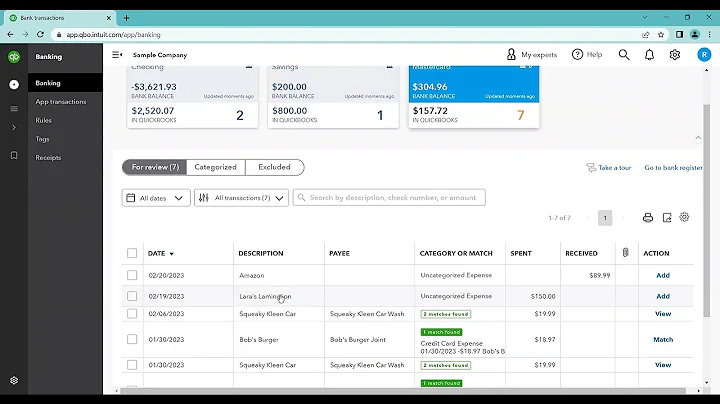Hur du kalibrerar och förbättrar batterihälsan på din iPhone
Innehållsförteckning
- Introduktion
- Varför är batterihälsan viktig?
- Hur fungerar batterihälsokontrollen?
- Steg för att kontrollera batterihälsan på din iPhone
- 4.1 Ladda ner och installera Apple Support-appen
- 4.2 Öppna Apple Support-appen
- 4.3 Välj din iPhone
- 4.4 Navigera till batterihälsa
- 4.5 Kör en batterikontroll
- 4.6 Få förslag för att förbättra batterihälsan
- Fördelar med att kontrollera batterihälsan regelbundet
- Slutsats
Tips och tricks för att kontrollera din iPhones batterihälsa 👍
Välkommen tillbaka till kanalen, idag ska vi prata om batterihälsa på din iPhone och hur du kan kalibrera och kontrollera den. Att ha en bra batterihälsa är viktigt för att få ut det mesta av din enhet och undvika onödiga kostnader. I den här artikeln kommer vi att gå igenom steg-för-steg-processen för att kontrollera och förbättra batterihälsan på din iPhone.
Introduktion
Batterihälsan på din iPhone visar hur effektivt batteriet fungerar och hur länge det kan hålla en laddning. Med tiden kan batterihälsan minska, vilket kan påverka enhetens prestanda. Det är därför viktigt att regelbundet kontrollera batterihälsan och vidta åtgärder för att förbättra den.
Varför är batterihälsan viktig?
En bra batterihälsa är avgörande för att få ut det mesta av din iPhone. Om batteriet är i dåligt skick kan det leda till kortare batteritid, intermittent avstängning och långsammare prestanda. Genom att kontrollera batterihälsan regelbundet kan du identifiera eventuella problem i tid och vidta åtgärder för att förhindra ytterligare nedbrytning.
Hur fungerar batterihälsokontrollen?
Apple har en inbyggd funktion för att kontrollera batterihälsan på din iPhone. Genom att använda Apple Support-appen kan du enkelt genomföra en batterikontroll och få förslag på hur du kan förbättra batterihälsan.
Steg för att kontrollera batterihälsan på din iPhone
Följ nedanstående steg för att kontrollera och förbättra batterihälsan på din iPhone:
4.1 Ladda ner och installera Apple Support-appen
Börja med att öppna App Store och söka efter "Apple Support". Ladda ner och installera appen på din enhet.
4.2 Öppna Apple Support-appen
När installationen är klar, öppna Apple Support-appen genom att trycka på ikonen på din hemskärm.
4.3 Välj din iPhone
I Apple Support-appen kommer du att få alternativet att välja din iPhone. Välj din enhet från listan.
4.4 Navigera till batterihälsa
Navigera till fliken "Mer" och sök efter alternativet "Batterihälsa". Tryck på det för att komma åt batterihälsomenyn.
4.5 Kör en batterikontroll
I batterihälsomenyn kan du klicka på "Kör nu" för att starta en batterikontroll. Detta kommer att ge dig den nuvarande batterihälsostatusen på din iPhone.
4.6 Få förslag för att förbättra batterihälsan
Efter att ha kört batterikontrollen kommer du att få skräddarsydda förslag för att förbättra batterihälsan baserat på din enhets specifika behov. Följ dessa förslag för att optimera batteriprestanda och förlänga batteriets livslängd.
Fördelar med att kontrollera batterihälsan regelbundet
Att regelbundet kontrollera batterihälsan på din iPhone har flera fördelar, inklusive:
-
Förbättrad batteritid: Genom att identifiera och åtgärda eventuella problem med batterihälsan kan du förlänga batteriets livslängd och få längre användningstid mellan laddningar.
-
Förhindra oavsiktlig avstängning: En dålig batterihälsa kan göra att din iPhone stängs av oavsiktligt. Genom att övervaka batterihälsan kan du undvika plötsliga avstängningar och behålla enhetens prestanda.
-
Förhindra onödiga kostnader: Genom att upptäcka och lösa batteriproblem i tid kan du undvika att behöva köpa en ny enhet eller betala för dyra reparationer.
Slutsats
Att kontrollera batterihälsan på din iPhone regelbundet är en viktig del av att säkerställa att din enhet fungerar optimalt. Genom att följa de steg vi har beskrivit i den här artikeln kan du enkelt kontrollera batterihälsan och få förslag på hur du kan förbättra den. Ta hand om ditt batteri och njut av en bättre användarupplevelse med din iPhone!
Vanliga frågor (FAQ)
**Q: Hur ofta bör jag kontrollera batterihälsan på min iPhone?**
A: Det rekommenderas att du kontrollerar batterihälsan på din iPhone minst en gång i månaden för att upptäcka eventuella problem i tid.
**Q: Kan jag använda en annan app för att kontrollera batterihälsan?**
A: Ja, det finns andra tredjepartsappar tillgängliga som kan hjälpa dig att övervaka batterihälsan på din iPhone, men vi rekommenderar att du använder Apple Support-appen för bästa resultat.
**Q: Hur kan jag förbättra batterihälsan på min iPhone?**
A: För att förbättra batterihälsan på din iPhone kan du följa dessa tips: minska skärmens ljusstyrka, stäng av automatisk uppdatering av appar, inaktivera onödiga push-meddelanden och använda Wi-Fi istället för mobildata när det är möjligt.
**Q: Kan jag ersätta batteriet på min iPhone om det är i dåligt skick?**
A: Ja, det är möjligt att byta ut batteriet på din iPhone om det är i dåligt skick. Kontakta Apple Support eller besök en auktoriserad Apple-reparationsverkstad för att få hjälp med batteribyte.
För mer information och resurser, besök Apple Support-appen och Apple Support-webbplatsen.
 WHY YOU SHOULD CHOOSE Proseoai
WHY YOU SHOULD CHOOSE Proseoai